- Rongsen.Com.Cn 版权所有 2008-2010 京ICP备08007000号 京公海网安备11010802026356号 朝阳网安编号:110105199号
- 北京黑客防线网安工作室-黑客防线网安服务器维护基地为您提供专业的
服务器维护
,企业网站维护
,网站维护
服务 - (建议采用1024×768分辨率,以达到最佳视觉效果) Powered by 黑客防线网安 ©2009-2010 www.rongsen.com.cn


使用ATI通用还原功能系统还原的操作步骤
作者:黑客防线网安Windows教程网 来源:黑客防线网安Windows教程网 浏览次数:0 |
在购买的新电脑上面都会安装了Windows 7 操作系统,如果觉得不需要使用Windows 7操作系统,我们可以重装Windows XP系统,我们可以使用ATI的通用还原功能将原来系统备份的软件信息转移到新系统上面来,转移完之后,除了享受性能上面的提升之外,不会感觉到任何不便。下面笔者来具体讲解一下ATI的通用还原功能的操作步骤。
ATI的通用还原功能的优点
不同于其他的简单还原软件,它的过人之处就在于还原过程中会自动去掉关键的硬件信息,因此即便电脑更换了主要硬件,系统也不会受到影响。
ATI的通用还原功能的操作步骤
一、备份原有的系统 转换文件格式
1、在老电脑上安装并启动ATI,选择“Backup”(界面如图 1),按提示操作即可。
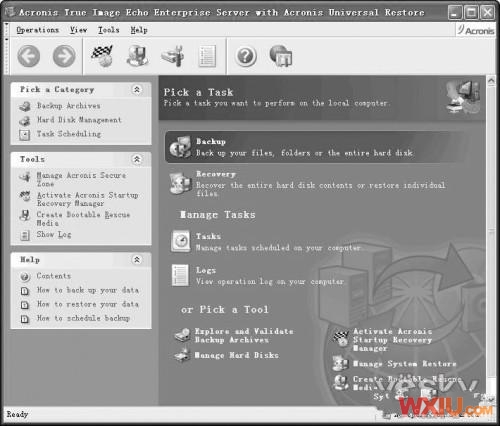
需要注意的是,备份类型应选择“My Computer”,因为需要备份的是整个系统分区而不是文件。另外,为了加快备份速度,缩小备份文件的体积,最好将一些无用的临时文件、页面文件和休眠文件等设置为不备份。
2、备份完成后依次进入菜单“Tools→Convert Backup To Virtual Disk”进行格式转换,选择待转换的备份文件再选择虚拟机硬盘类型(选择虚拟机VMware)即可,转换速度很快,几分钟就完成了。
二、转移原有的系统
1、进入“Recovery”选项,选择系统备份文件和还原的目标分区(现在已经安装了XP的分区即可),默认的“Restored Partition Type”(恢复的分区类型)就是“Active”(激活),不用修改。
提示:如果你不想覆盖现在的系统,转而恢复到其他分区,那么上述分区类型一定要选择“Active”,否则无法继续操作。
2、按照提示操作,到了步骤“Acronis Universal Restore”时要注意,这一步很关键,一定要选择第二项“Use Acronis Universal Restore”(使用Acronis通用还原,如图3所示),如果选择第一项,将是一般意义上的还原,两台电脑关键硬件不同,等待你的将很可能是无法启动的系统或者启动后蓝屏。
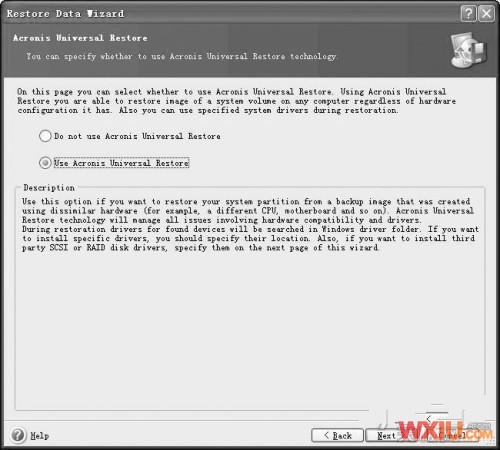
3、在还原过程中需要安装驱动,这时可以在“Specifying Mass Storage Drivers”窗口选择“Install the following drivers”,再将备份的原有系统文件格式添加到驱动目录(如图4所示)。这一步也很关键,由于存储设备驱动不同,不添加相关驱动很可能出现还原后无法正常启动的情况。
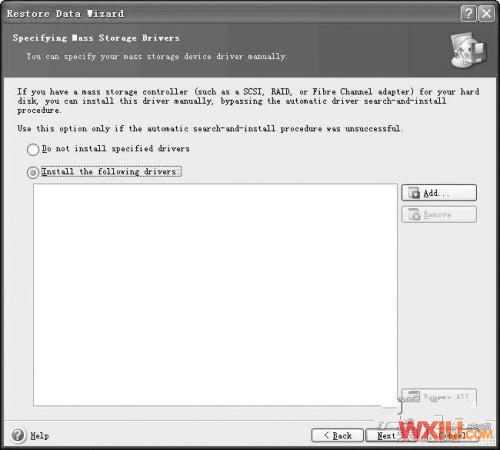
4、提示操作,最后点击“Proceed”按钮将会重启系统,开始系统还原,这个过程也会覆盖刚才安装了XP的分区,还原完成后会自动重启,重启后自动搜索新硬件,这时就可逐一安装声卡、显卡和网卡等驱动,驱动安装完成,系统移植也就完成了。
新闻栏目
| 我要申请本站:N点 | 黑客防线官网 | |
| 专业服务器维护及网站维护手工安全搭建环境,网站安全加固服务。黑客防线网安服务器维护基地招商进行中!QQ:29769479 |













